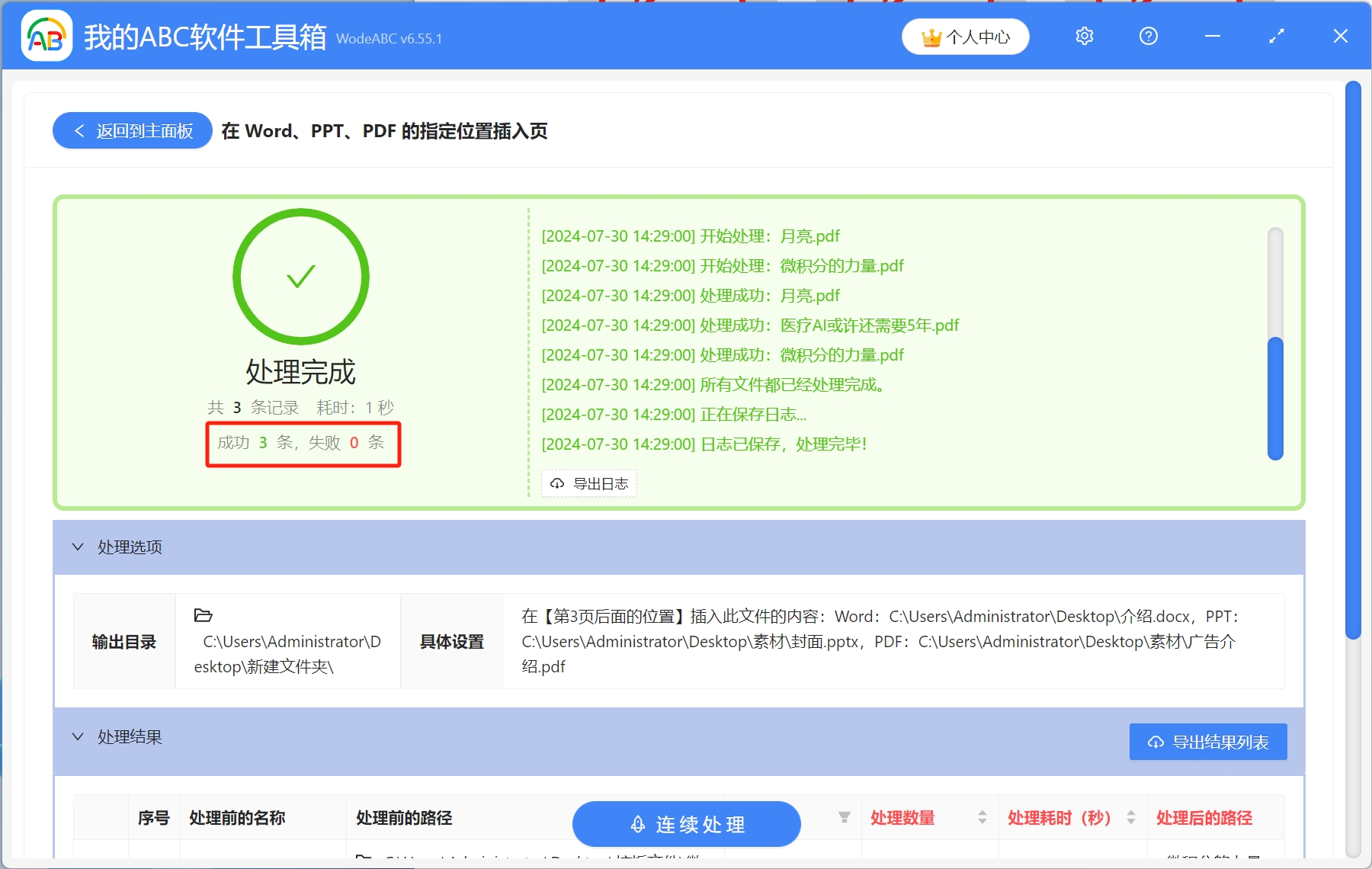PDF是我們日常工作和學習中經常接觸的一種文檔格式,因為其格式穩定、跨平台性強,不易被篡改的特性,而備受歡迎。 工作中,我們經常使用PDF格式來傳輸和分享文件,當我們需要將文件分享給他人時,需要在現有的PDF文件中插入公司的廣告信息,該怎麼辦呢? 大家都知道,PDF保存後不易編輯,修改起來比較麻煩,特別是需要修改的文件較多時,操作起來更加的繁瑣。 那麼,有沒有一種方法能夠快速在多個PDF文件中間插入廣告頁面呢? 答案是當然啦,今天就教大家,不用打開PDF文件,就可以在多個PDF文件中間批量插入廣告頁面。
使用場景
有大量的PDF文件,需要分享給他人,需要在多個PDF文件中間批量插入廣告頁面。
效果預覽
處理前:
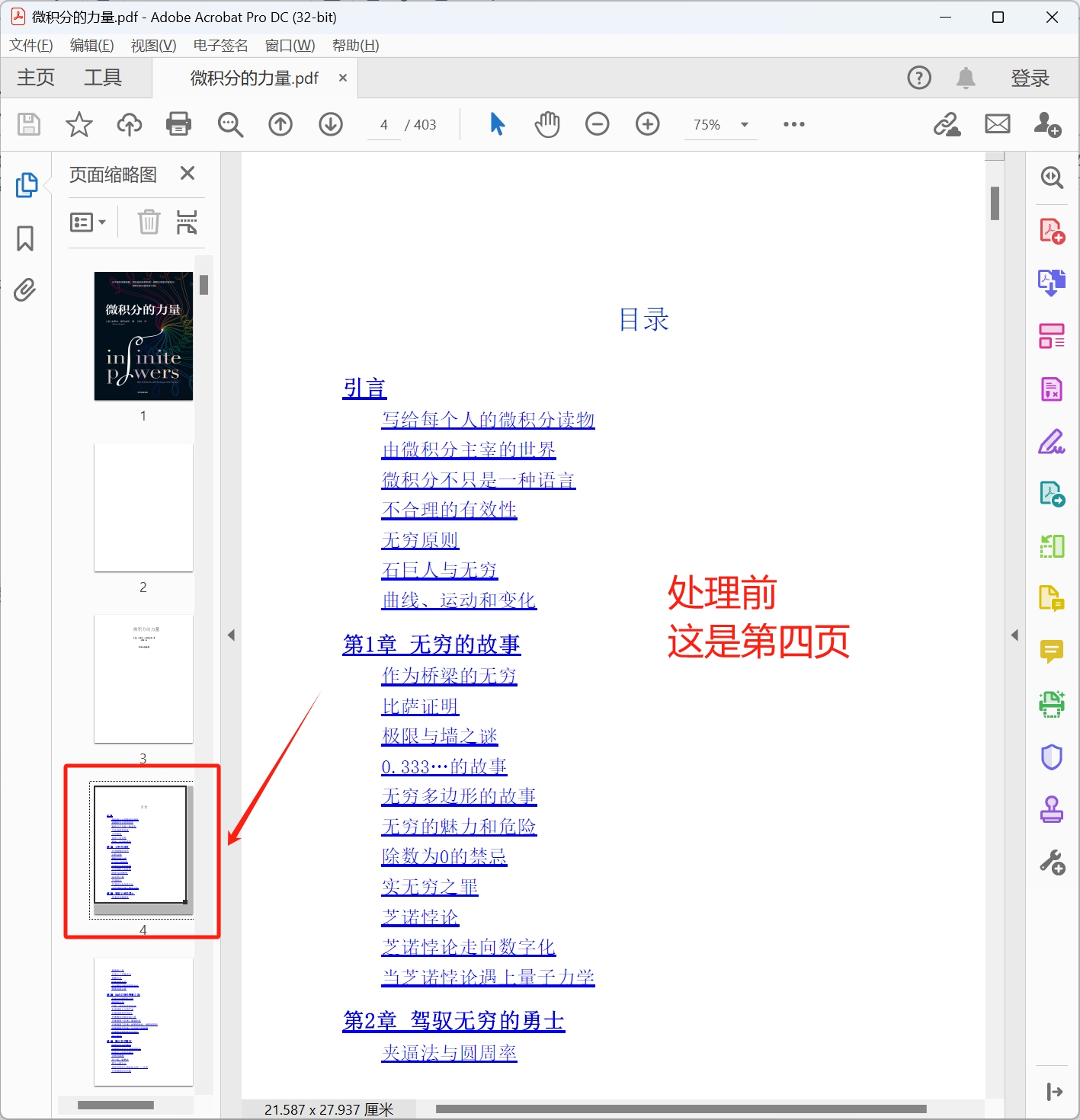
處理後:
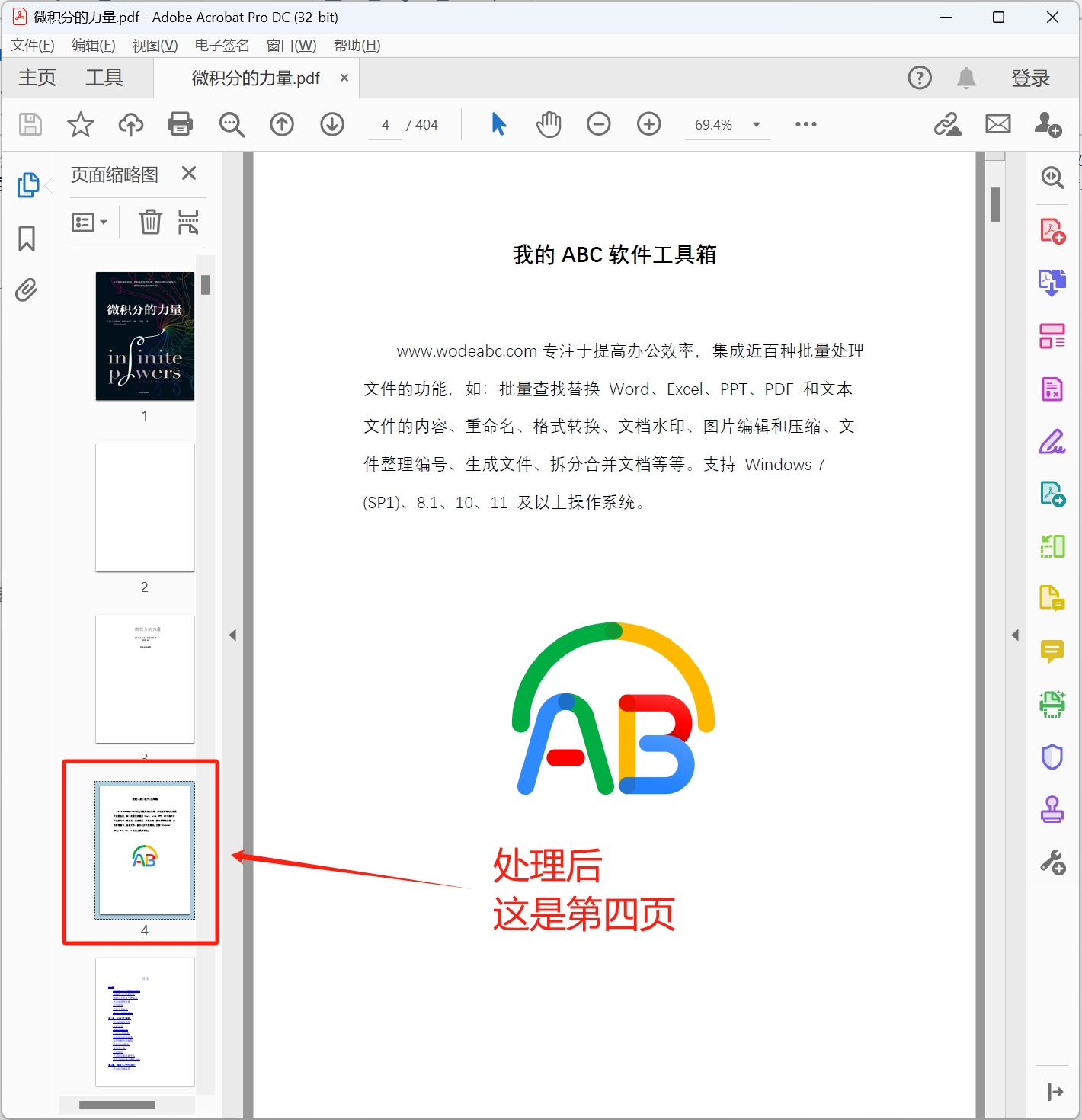
操作步驟
1.打開【我的ABC軟體工具箱】,依次選擇【文件內容】-【PDF】-【在Word、PPT、PDF的指定位置插入頁】。
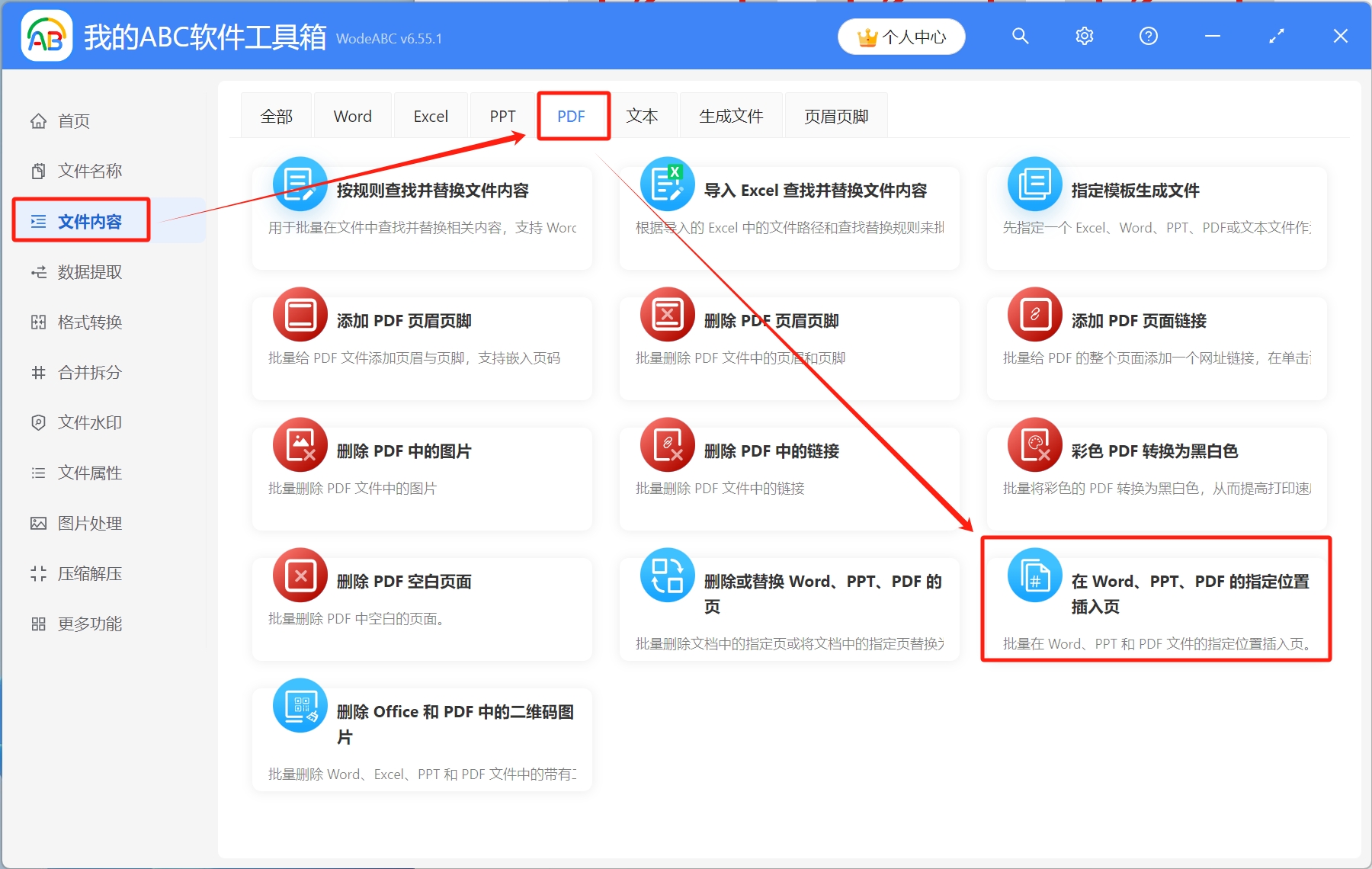
2.將需要插入廣告頁面的PDF文件導入工具箱,可以通過點擊右上角添加文件、從文件夾中導入文件、直接將PDF文件拖放到工具箱,這三種方式進行添加。
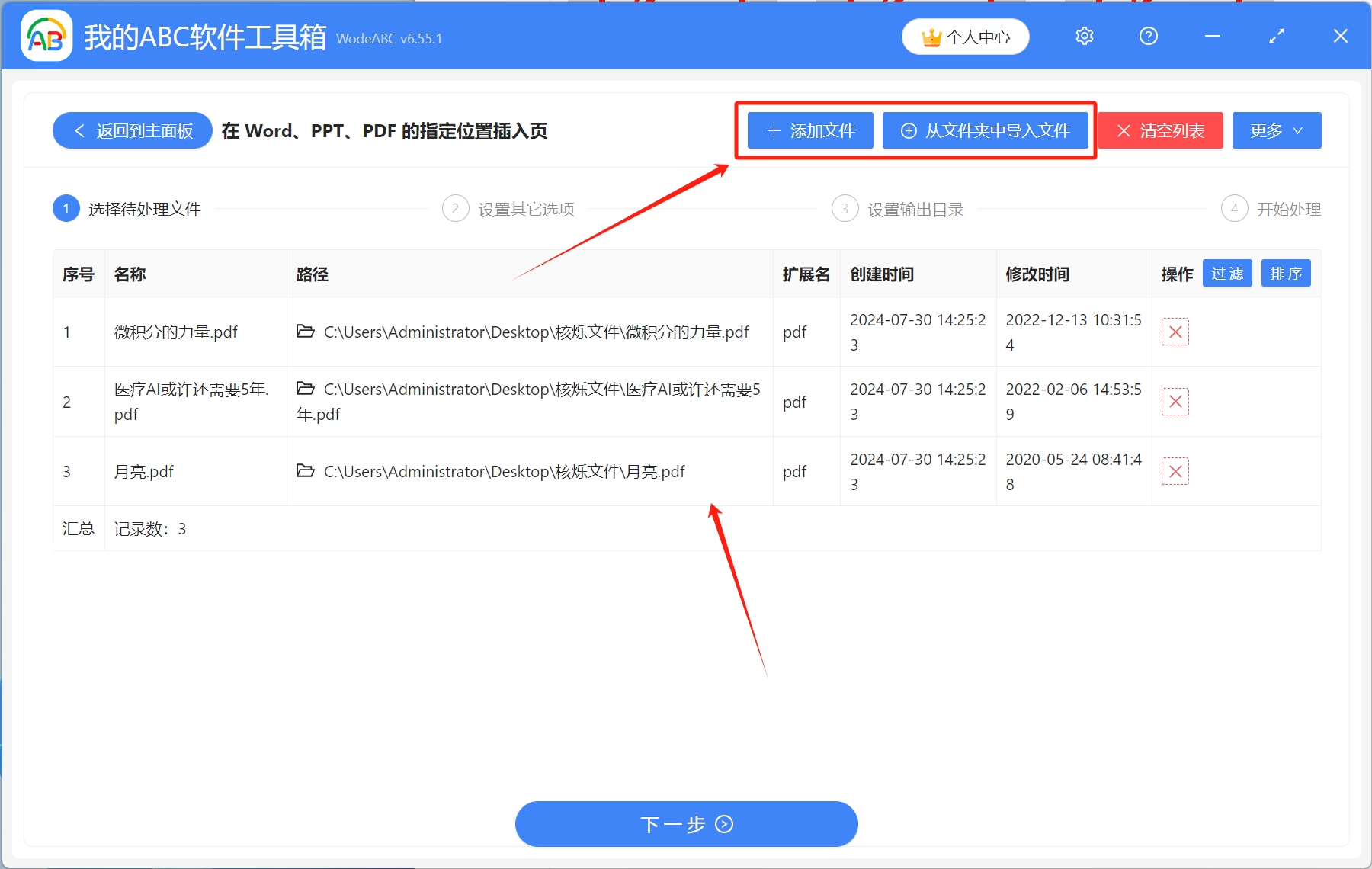
3.填寫需要插入的頁面位置,具體的填寫規則,可以點擊右側說明進行查看,這裡我們以插入在第三頁後面的位置為例,頁面位置填寫「3」,操作類型選擇[插入指定的文件內容],點擊瀏覽,將事先準備好的廣告頁面導入進來。
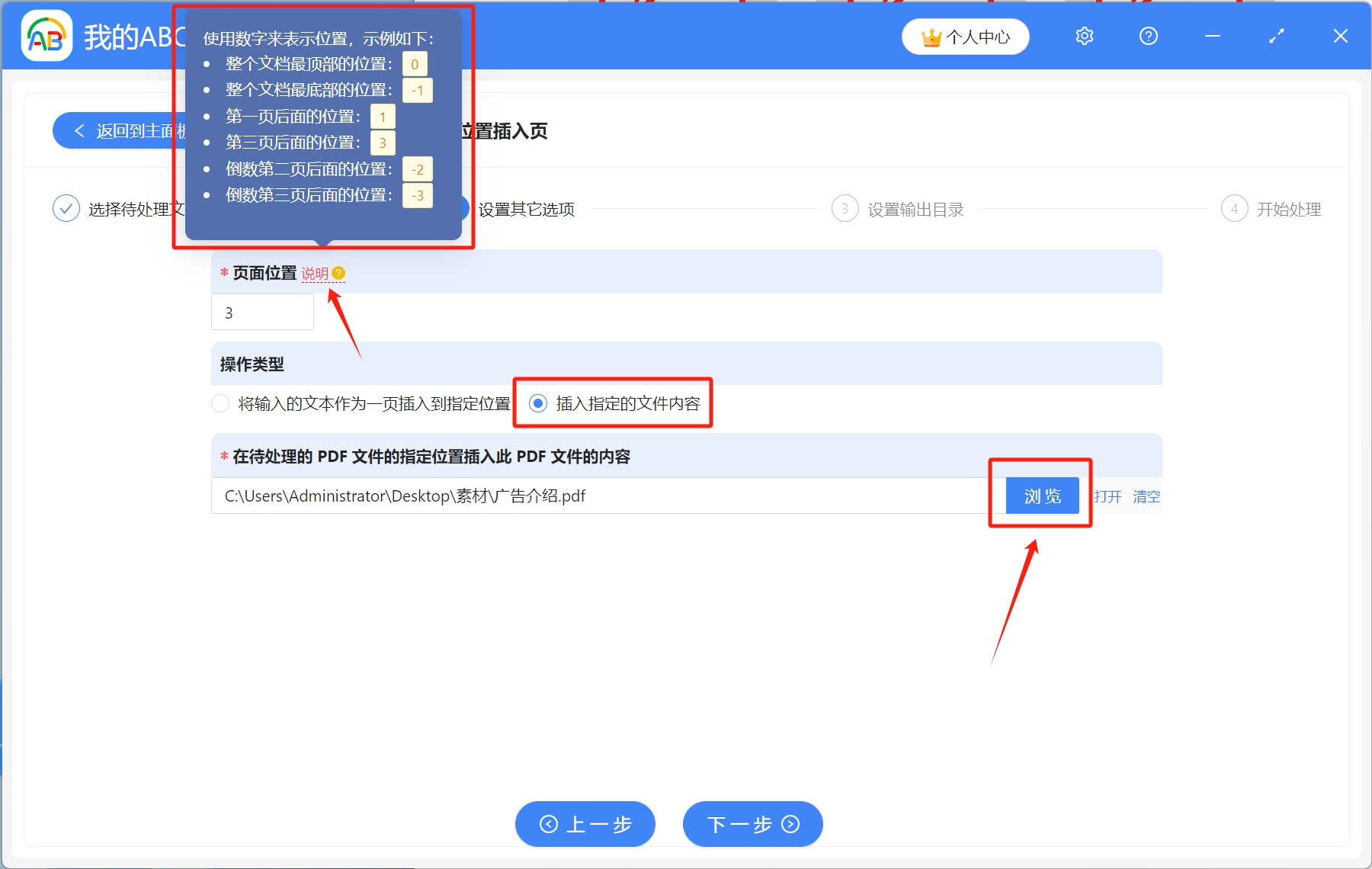
4.點擊瀏覽,選擇插入廣告頁面後的PDF文件保存路徑,選擇完成後,開始處理。
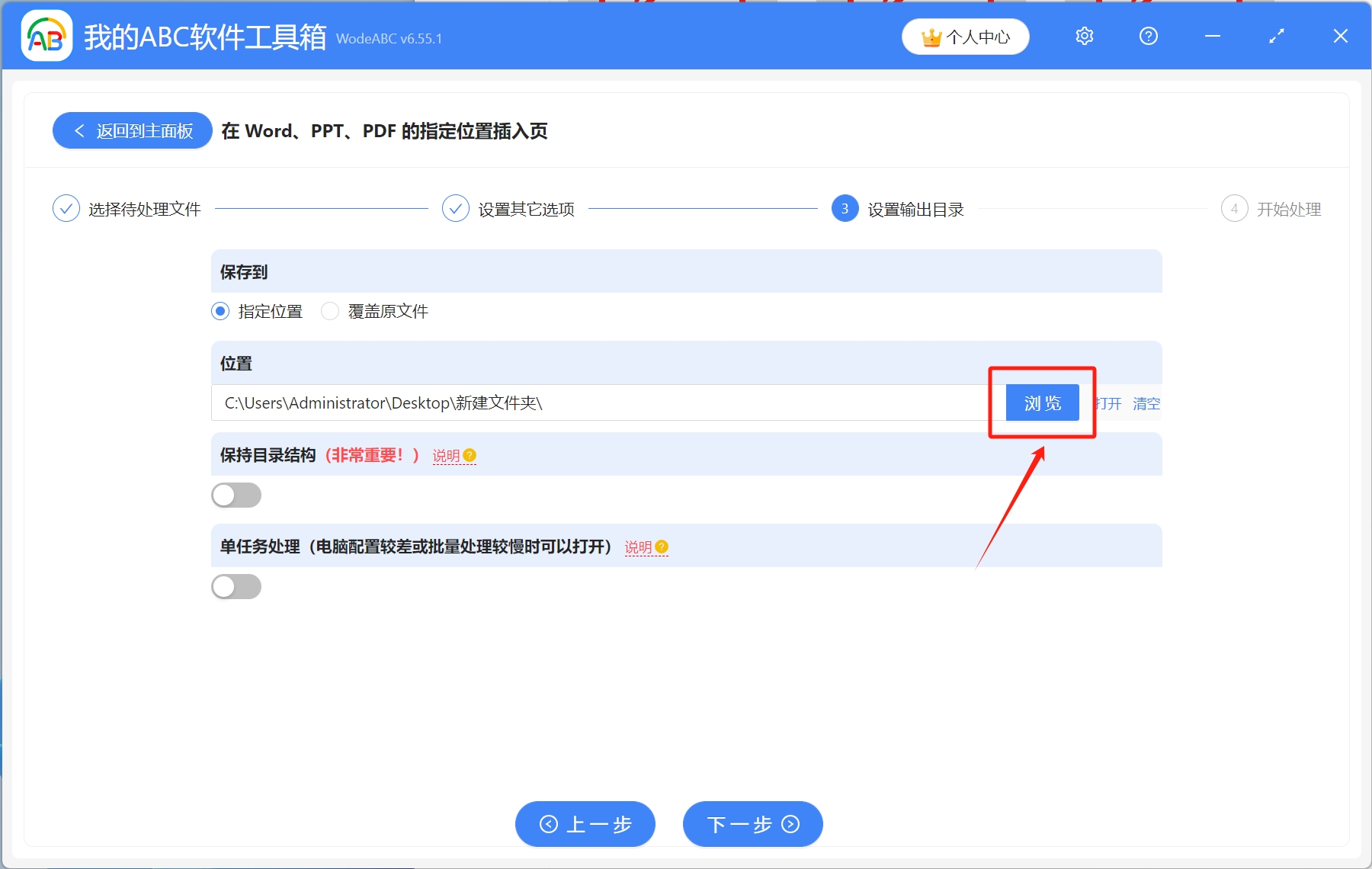
5.等到處理完成字樣出現,則表示多個PDF文件的中間已經批量插入了廣告頁面。